Hoe gebruik je MidJourney AI?
Om MidJourney te gebruiken, moet je eerst een Discord-account hebben. Hier is een stapsgewijze handleiding om aan de slag te gaan:
- Maak een Discord-account aan op de Discord-website als je er nog geen hebt.
- Ga naar de website van MidJourney en klik op de knop om deel te nemen aan het bètaprogramma. Houd er rekening mee dat er tegenwoordig geen gratis deelname meer is en je een betaald abonnement moet hebben om MidJourney te gebruiken.
- Kies één van de onderstaande plannen
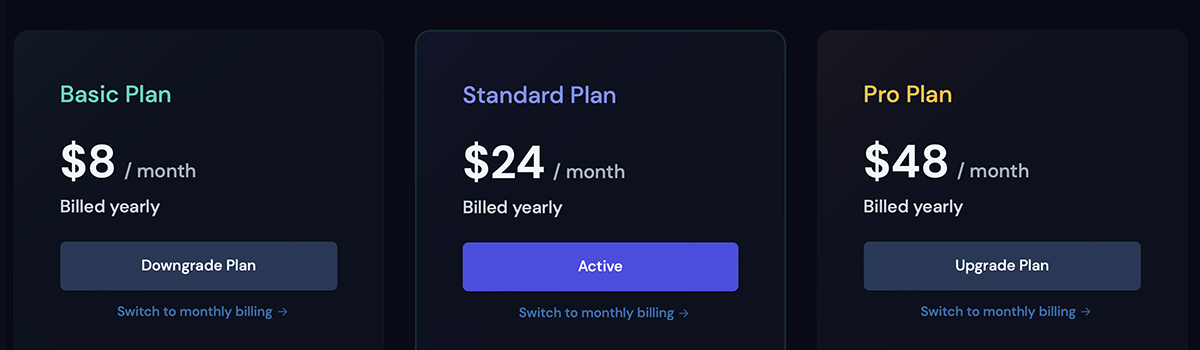
- Betalingsmethoden Op dit moment worden alleen betalingsmethoden ondersteund die worden geaccepteerd door Stripe: creditcards of betaalpassen uitgegeven door diensten zoals Mastercard, VISA of American Express. Stripe is een PCI-serviceprovider van niveau 1, het strengste niveau van certificering dat beschikbaar is in de betalingsindustrie. Google Pay, Apple Pay en Cash App Pay zijn beschikbaar in sommige regio’s. PayPal, bankoverschrijving en vergelijkbare methoden worden niet ondersteund.
- Accepteer de uitnodiging voor de MidJourney Discord-server.
- Download de Discord-app op je computer of mobiel apparaat.
- Open de Discord-app en zoek naar de MidJourney-server. Je kunt de server herkennen aan het bootvormige pictogram.
- Betreed de nieuwkomerskamer met de naam ‘newbie’ om te beginnen.
- Om een afbeelding te genereren, moet je het chatvenster met de MidJourney Bot openen. Klik hiervoor linksboven in de app op het Discord-logo en zoek naar de MidJourney Bot tussen je Discord-contacten. Open een chatvenster met de bot door erop te klikken.
Nu kun je prompts gebruiken om de MidJourney Bot afbeeldingen te laten genereren. Hier zijn enkele punten om in gedachten te houden:
- Prompts kunnen in het Nederlands of Engels.
- Gebruik het “/imagine” commando gevolgd door een Engelse of Nederlandse opdracht (prompt) om een afbeelding te genereren. Bijvoorbeeld: “/imagine photo of a man on a horse” voor een foto van een man op een paard.
- Je kunt eenvoudige prompts gebruiken, zoals een enkel woord, een zin of een emoji. De woordkeuze is belangrijk, en specifieke synoniemen werken beter dan generieke termen.
- Voeg extra elementen toe aan je prompt om specifieke details te genereren. Denk aan het onderwerp, medium, omgeving, verlichting, kleur, stemming en compositie.
- Voor geavanceerde prompts kun je afbeeldings-URL’s, meerdere tekstzinnen en parameters toevoegen. Afbeeldings-URL’s kunnen de stijl en inhoud van het resultaat beïnvloeden, en parameters kunnen de generatie-instellingen aanpassen.
- Je kunt ook eigen afbeeldingen gebruiken door ze naar de Discord-server te uploaden en de URL ervan in je prompt op te nemen.
- Er zijn verschillende parameters beschikbaar om de generatie-instellingen aan te passen, zoals aspect ratio, chaos, negatieve prompts, kwaliteit, seed, stop, stijl en meer.
Met de komst van MidJourney v5 is het nu ook mogelijk om je eigen afbeeldingen te gebruiken om je creaties te beïnvloeden!
Dit voegt een hele nieuwe dimensie toe aan je ervaring! Het proces is eenvoudig: je uploadt je afbeelding naar de Discord-server en koppelt er een prompt aan. De resultaten kunnen zowel verbazingwekkend als hilarisch zijn.
Om een afbeelding toe te voegen, sleep je eenvoudigweg de gewenste afbeelding naar het chatvenster met de MidJourney Bot (of klik je op het plusje links van de chatregel onderaan) en selecteer je de afbeelding die je wilt gebruiken. Druk daarna op Enter om de afbeelding te uploaden. Vervolgens klik je met de rechtermuisknop op de geüploade afbeelding en kies je “Kopieer link” onderaan. Plak vervolgens de URL van de afbeelding in je prompt (let erop dat de URL eindigt op .png, .gif of .jpg). Voeg daarna eventueel wat tekst of parameters toe om je prompt af te maken. Bijvoorbeeld: /imagine [afbeeldings-URL] [jouw prompt].
Je hebt ook de mogelijkheid om de invloed van je afbeelding op het eindresultaat te bepalen. Gebruik hiervoor de parameter –iw X, waarbij X een waarde is tussen 0,5 en 2. Standaard is dit ingesteld op 1,0, maar je kunt het verminderen door –iw 0,5 te gebruiken of verhogen door –iw 2 te gebruiken. Houd er rekening mee dat het uiteindelijke resultaat geen exacte kopie van je afbeelding zal zijn. Het dient meer als een invloed, dus verwacht geen perfecte gelijkenis.
Daarnaast zijn er verschillende MidJourney-modellen beschikbaar, waaronder V5.1 (het nieuwste model), V5 (gericht op fotografische generaties), V4 (met geavanceerde kennis van wezens, plaatsen en objecten), en het Niji-model (voor manga- en anime-achtige afbeeldingen).
Ik hoop dat deze uitleg je helpt om MidJourney AI te gebruiken. Veel plezier met het verkennen van de mogelijkheden van AI-creativiteit!
Heb je vragen of heb je hulp nodig, laat het ons weten!

Leave a Reply